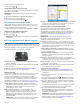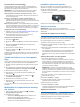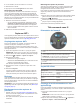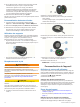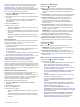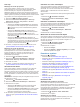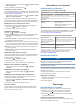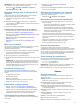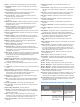Operation Manual
Auto Lap
®
Marquage de circuits par position
Vous pouvez utiliser la fonction Auto Lap pour marquer
automatiquement le circuit à une position spécifique. Cette
fonction est utile pour comparer vos performances sur
différentes parties d'un parcours (lors d'ascensions longues ou
de sprints d'entraînement par exemple). Pendant les parcours,
utilisez l'option Par position pour déclencher des circuits à toutes
les positions de circuit enregistrées dans le parcours.
1
Sélectionnez >
Paramètres d'activité
.
2
Sélectionnez Fonctions automatiques > Auto Lap >
Déclencheur Auto Lap > Par position
> Circuit à
.
3
Sélectionnez une option :
• Sélectionnez Touche Lap uniquement pour déclencher
le compteur de circuit chaque fois que vous sélectionnez
et chaque fois que vous refranchissez les positions
ainsi définies.
• Sélectionnez Départ et circuit
pour déclencher le
compteur de circuit lorsque vous franchissez la position
GPS où vous avez sélectionné
et lorsque vous
franchissez n'importe quelle position du parcours où vous
avez sélectionné .
• Sélectionnez Marque et circuit
pour déclencher le
compteur de circuit lorsque vous franchissez une position
GPS spécifique que vous avez marquée avant le parcours
et lorsque vous franchissez n'importe quelle position du
parcours où vous avez sélectionné
.
4
Au besoin, configurez les champs de données de circuit
(Personnalisation des écrans de données, page 12).
Marquage de circuits par distance
Vous pouvez utiliser la fonction Auto Lap pour marquer
automatiquement le circuit à une certaine distance. Cette
fonction est utile pour comparer vos performances sur
différentes parties d'un parcours (tous les 10 miles ou
40 kilomètres par exemple).
1
Sélectionnez >
Paramètres d'activité
.
2
Sélectionnez Fonctions automatiques > Auto Lap >
Déclencheur Auto Lap > Par distance > Circuit à.
3
Saisissez une valeur.
4
Au besoin, configurez les champs de données de circuit
(Personnalisation des écrans de données,
page
12).
Utilisation d'Auto Pause
Vous pouvez utiliser la fonction Auto Pause
®
pour mettre en
pause automatiquement le chrono lorsque votre vitesse
descend en-dessous d'une certaine valeur ou lorsque vous vous
arrêtez. Cette fonction est utile si votre parcours comprend des
feux de signalisation ou d'autres lieux où vous devez ralentir ou
vous arrêter.
REMARQUE : l'historique n'est pas enregistré lorsque le chrono
est arrêté ou en pause.
1
Sélectionnez >
Paramètres d'activité
.
2
Sélectionnez Fonctions automatiques > Auto Pause.
3
Sélectionnez une option :
• Sélectionnez Si arrêté pour activer la mise en pause
automatique du chrono lorsque vous vous arrêtez.
• Sélectionnez Vitesse personnalisée pour activer la mise
en pause automatique du chrono lorsque votre vitesse
descend en-dessous d'une certaine valeur.
4
Si nécessaire, personnalisez des champs de données de
temps en option (Personnalisation des écrans de données,
page 12)
.
Utilisation de la veille automatique
Vous pouvez utiliser la fonction Veille automatique pour activer
automatiquement le mode veille au bout de 5 minutes
d'inactivité. Au cours du mode veille, l'écran est éteint et les
capteurs ANT+
, le Bluetooth et la fonction GPS sont
déconnectés.
Le Wi‑Fi continue de fonctionner même quand l'appareil est en
veille.
1
Sélectionnez >
Paramètres d'activité
.
2
Sélectionnez Fonctions automatiques > Veille
automatique.
Utilisation du défilement automatique
Vous pouvez utiliser la fonction de Défilement automatiq. pour
parcourir automatiquement tous les écrans de données
d'entraînement tant que le chronomètre fonctionne.
1
Sélectionnez >
Paramètres d'activité
.
2
Sélectionnez Fonctions automatiques > Défilement
automatiq..
3
Sélectionnez une vitesse d'affichage.
Modification de l'avertissement de départ
Cette fonction détecte automatiquement si l'appareil a acquis
des signaux satellites et s'il se déplace. Elle vise à vous rappeler
de lancer le chrono afin que vous puissiez enregistrer vos
données de parcours.
1
Sélectionnez >
Paramètres d'activité
.
2
Sélectionnez Avertissement départ.
3
Sélectionnez une option :
• Sélectionnez
Unique.
• Sélectionnez Répéter >
Délai de répétition
pour modifier
le délai de répétition du rappel.
Paramètres système
Sélectionnez
>
Système
.
• Paramètres GPS
(
Paramètres GPS
, page
13)
• Paramètres de couleur (Modification de la couleur de la
nuance,
page
14)
• Paramètres d'affichage (Paramètres d'affichage,
page
14)
• Paramètres de détection d'incident (Activation et
désactivation de la détection d'incident, page 6)
• Paramètres d'enregistrement de données (Modification de
l'emplacement de stockage des données, page 8)
• Paramètres de l'appareil (Modification des unités de mesure,
page 14)
• Paramètres de tonalité (Définition des tonalités de l'appareil,
page 14)
• Paramètres de langue (Modification de la langue de
l'appareil, page 14)
Paramètres GPS
Modification des paramètres de satellite
Pour obtenir de meilleures performances dans des
environnements extrêmes et pour bénéficier d'une acquisition de
position plus rapide, vous pouvez activer à la fois les
technologies GPS et GLONASS. L'utilisation de l'option GPS et
GLONASS réduit davantage l'autonomie de la batterie que
l'utilisation de l'option GPS seule.
1
Sélectionnez >
Système > GPS > Mode GPS
.
2
Sélectionnez une option.
Définition de votre altitude
Si vous disposez de données d'altitude précises pour votre
position actuelle, vous pouvez étalonner manuellement
l'altimètre de votre appareil.
Personnalisation de l'appareil 13